Hoe de Explode Plugin in Drupal's Feeds Tamper Module te Gebruiken met CSV-voorbeeld – Een Snelle Gids
Drupal biedt een veelvoud aan plugins en modules die de kernfunctionaliteit ervan verbeteren. De Feeds module, waarmee u gegevens kunt importeren of aggregeren als nodes, gebruikers, taxonomie-termen en meer uit CSV- of RSS-bestanden, is een voorbeeld van zo'n uitbreiding. Om deze geïmporteerde gegevens verder te manipuleren, kunt u de Feeds Tamper module gebruiken.
De Feeds Tamper module bevat een handige tool genaamd de Explode plugin. Deze plugin kan gegevens uit uw bron opsplitsen in kleinere stukken, een functionaliteit die bijzonder nuttig is bij het importeren van gegevens uit CSV-bestanden.
Een andere cruciale module in deze opstelling is de Feeds Tamper Extensible Parser Module. Deze module breidt de functionaliteit van Feeds Tamper uit en biedt aanvullende plugins, waaronder de CSV-parser die nodig is voor ons voorbeeld.
Vereisten:
Voordat we beginnen, zorg ervoor dat u het volgende heeft:
- Een Drupal 8, 9 of 10 website is actief.
- De modules Feeds, Feeds Tamper en Feeds Tamper Extensible Parser zijn geïnstalleerd en ingeschakeld. U kunt deze modules installeren via het Drupal Admin dashboard of via de Drupal Console/Drush command-line tools.
Stapsgewijze handleiding:
Voor een diepgaande verkenning van de Drupal Feeds en Feeds Tamper modules, raad ik ten zeerste aan deze gedetailleerde gids te bekijken: Hoe de Drupal Feeds en Feeds Tamper Modules te Gebruiken voor Eenvoudige CSV-Data-Imports. Deze biedt aanvullende inzichten die nuttig kunnen zijn naarmate we verder gaan.
Stap 1: Een CSV-bestand importeren
Eerst moeten we een feed instellen om een CSV-bestand te importeren. Navigeer in het Drupal admin dashboard naar Structuur -> Feeds -> Feedtype toevoegen. Geef het een titel en beschrijving. Selecteer voor de Fetcher-instelling Bestand uploaden. Kies voor Parser de CSV-parser. Selecteer ten slotte voor Processor de Node-processor als u nodes wilt maken van de CSV-gegevens.
Stap 2: De CSV-parser configureren
Vervolgens moeten we Drupal informeren over de structuur van ons CSV-bestand. Klik op de instelling CSV-parser op de instellingenpagina van uw nieuw aangemaakte feedtype. Hier kunt u de scheidingstekens (meestal een komma) en het aantal headerrijen configureren. Zorg ervoor dat de kolomnamen in uw CSV-bestand overeenkomen met de veldnamen in Drupal.
Stap 3: De Explode Plugin configureren en veldkoppelingen maken
Voordat u de Explode plugin configureert, moet u koppelingen maken voor uw CSV-gegevens. Koppelingen leggen een verband tussen de gegevens in uw CSV-kolommen en de velden in uw Drupal-contenttype.
Om een koppeling te maken:
- Ga naar de instellingen "Feeds importer" en klik op de sectie "Koppeling".
- Vanaf hier kunt u de bronkolommen in uw CSV-bestand (zoals 'Auteur', 'Tags', etc.) koppelen aan de respectieve doelvelden in uw Drupal-contenttype (zoals 'field_author', 'field_tags', etc.).
Zodra u uw koppelingen hebt ingesteld, kunt u de Explode plugin toepassen op de juiste velden. In ons geval kan dit het 'Auteur'-veld zijn of het 'Tags'-veld als deze meerdere waarden bevatten die moeten worden gesplitst.
Nadat u de koppeling hebt ingesteld, kunt u de Explode plugin toepassen op alle velden met meerdere waarden die u wilt splitsen.
Om de Explode plugin te configureren:
- Navigeer naar het tabblad "Tamper". Hier ziet u een lijst van alle gekoppelde velden.

- Zoek het veld waarop u de Explode plugin wilt toepassen en klik op de link "Plugin toevoegen" die bij dat veld hoort.

- Selecteer uit het vervolgkeuzemenu de "Explode" plugin.
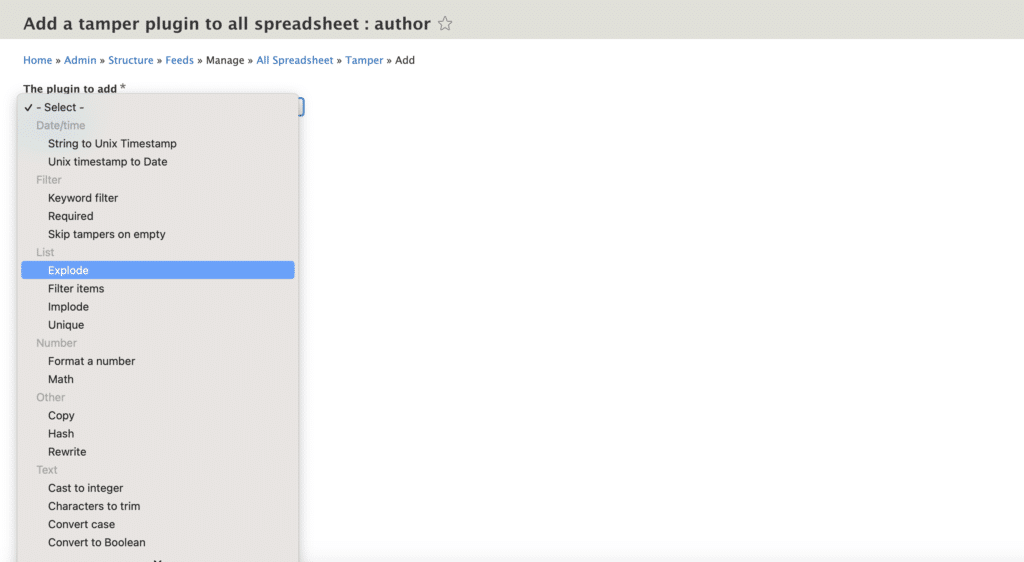
- Stel de plugininstellingen naar wens in, zoals het definiëren van het scheidingsteken dat de meerdere waarden in uw veld scheidt.
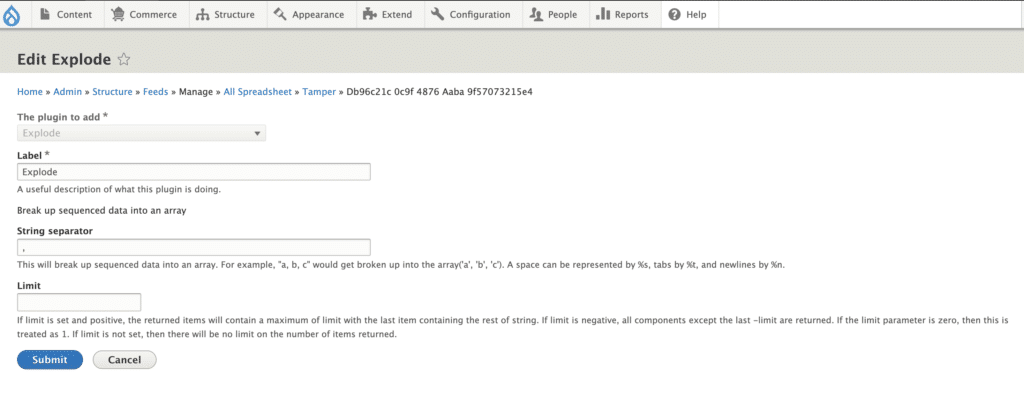
- Klik op "Verzenden" om de Explode plugin toe te passen op het gekozen veld.
Over de "Limiet" optie
Wanneer u de Explode plugin gebruikt om een veld in meerdere waarden te splitsen, kunt u een "Limiet" specificeren om te bepalen in hoeveel stukken het veld wordt verdeeld.
Als u bijvoorbeeld een veld heeft met de waarde “appel, banaan, kers, dadel” en u gebruikt de Explode plugin met een komma als scheidingsteken en stelt de limiet in op 2, dan wordt het veld gesplitst in slechts twee stukken: “appel” en “banaan, kers, dadel”.
Deze "Limiet" optie is bijzonder nuttig wanneer u het maximale aantal stukken weet waarin het veld moet worden gesplitst of wanneer u een deel van het veld als één enkele waarde wilt behouden.
Als u de "Limiet" optie leeg laat of instelt op een hoog getal, zal de plugin het veld opsplitsen in zoveel mogelijk stukken op basis van uw opgegeven scheidingsteken.
Stap 4: De gegevens importeren
Met alle instellingen geconfigureerd, bent u klaar om uw CSV-bestand te importeren. Ga naar Content -> Feeds -> Feed toevoegen. Upload uw CSV-bestand en klik op de knop Importeren. Drupal importeert nu de gegevens uit uw CSV-bestand en splitst alle gegevensvelden volgens uw Explode-instellingen.
Gebruiksscenario's
- Contentmigratie: Als u content migreert van een ander CMS naar Drupal, kunt u een situatie tegenkomen waarin een CSV-export meerdere waarden in één veld bevat. Een blogpost kan bijvoorbeeld meerdere auteurs bevatten die in één 'Auteur'-veld worden vermeld. Op dezelfde manier kunnen meerdere taxonomie-termen die verband houden met één stuk content, worden gegroepeerd in één veld. In dergelijke scenario's kan de Explode plugin van onschatbare waarde zijn. Hiermee kunt u deze velden tijdens het importproces splitsen, waardoor meerdere auteurs effectief in afzonderlijke velden worden gescheiden en gegroepeerde taxonomie-termen worden verdeeld in afzonderlijke vermeldingen in Drupal.
- Productimport: Als u een e-commerce website runt en een productcatalogus heeft in een CSV-bestand waarin een enkel veld meerdere tags of categorieën bevat, gescheiden door een scheidingsteken, kan de Explode plugin deze tags opsplitsen in individuele waarden wanneer u de catalogus importeert.
- Evenementenbeheer: Als u een evenement beheert en een CSV-bestand met sessiegegevens heeft, en sommige sessies hebben meerdere sprekers vermeld in één 'Spreker'-veld, kan de Explode plugin worden gebruikt om deze tijdens de import in individuele sprekerswaarden te splitsen.
- Gebruikersimport: Als u gebruikersgegevens uit een CSV-bestand importeert en u heeft een 'Rollen'-kolom met meerdere rollen voor een gebruiker, gescheiden door een scheidingsteken, kan de Explode plugin deze opsplitsen in individuele rollen.
- Locatiegegevens importeren: Als u locatiegegevens importeert waarbij het adres, de stad, de staat en de postcode allemaal in één veld staan, kunt u de Explode plugin gebruiken om deze tijdens de import in afzonderlijke velden te splitsen.
Conclusie
De Feeds Tamper module is een handige tool in Drupal waarmee u gegevens tijdens de import kunt controleren en aanpassen. Met zijn verzameling plugins zoals Explode, kan het gegevens uit bronnen zoals CSV-bestanden opsplitsen en deze netjes koppelen aan Drupal-velden.
Deze module, samen met de Feeds en de Feeds Tamper Extensible Parser modules, is uitstekend in het opsplitsen van gegevens in kleinere stukken en het correct plaatsen ervan op uw Drupal-site. Het is vooral goed in het omgaan met velden die meer dan één waarde hebben, zoals een lijst met auteurs voor een blogpost.
Of u nu gegevens migreert vanuit een ander systeem of een groot CSV-bestand importeert, de Feeds Tamper module kan het proces soepeler en nauwkeuriger maken. Het is een geweldige tool om in uw Drupal-toolkit te hebben voor precieze controle over uw content.